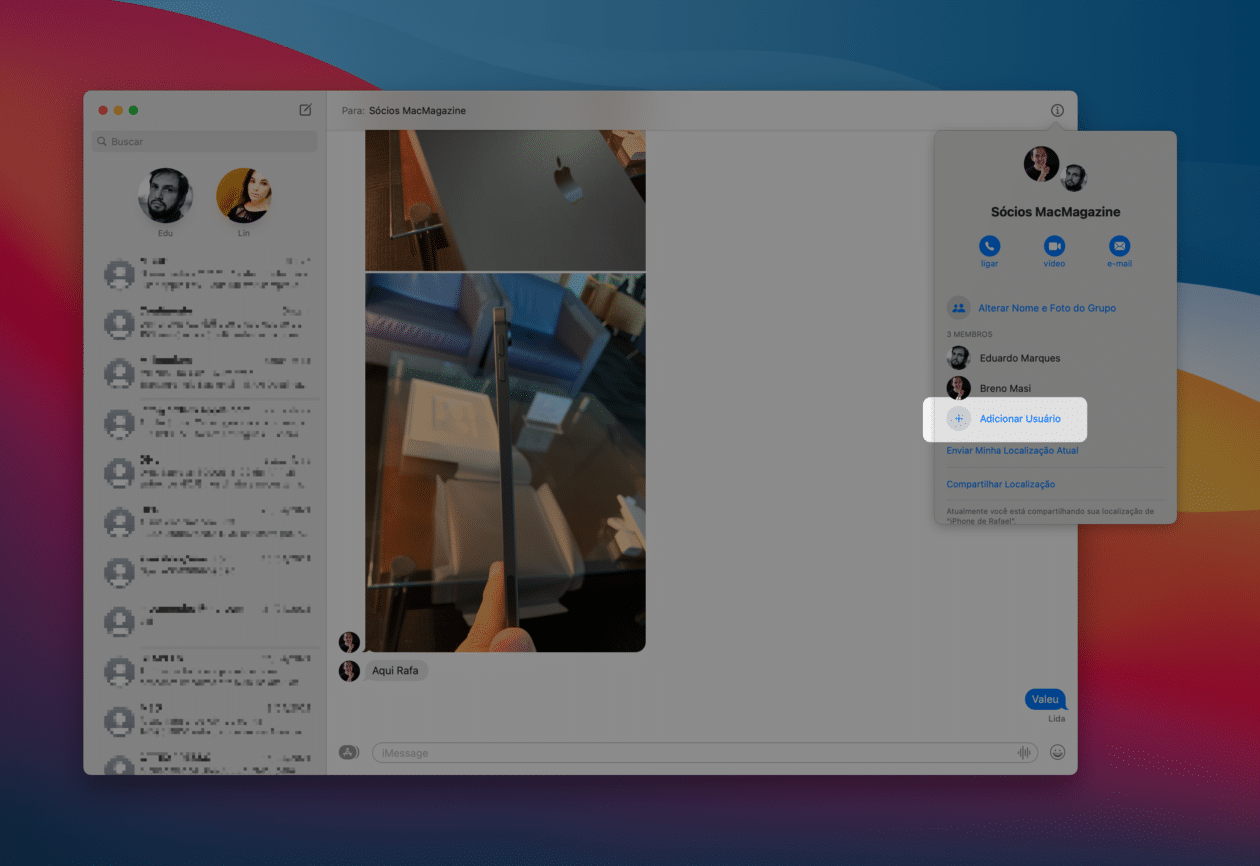O aplicativo Mensagens recebeu boas novidades nas últimas grandes versões do iOS/iPadOS e do macOS — entre elas, a possibilidade de fixar conversas no topo da tela, mencionar pessoas e mais formas de personalização de conversas em grupo.
Hoje, trazemos uma dica focada nos grupos de mensagens, mais precisamente na inclusão e remoção de pessoas a eles. Saiba como fazer esse procedimento no iPhone, no iPad e no Mac.
Antes, porém, alguns avisos importantes.
O processo a seguir diz respeito exclusivamente ao iMessage, então não é permitido adicionar grupos com pessoas que usam mensagens do tipo SMS1Short message service, ou serviço de mensagens curtas. ou MMS2Multimedia messaging service, ou serviço de mensagem multimídia..
A inclusão de uma pessoa em um grupo do iMessage pode ser feita apenas naqueles em que haja três ou mais pessoas. Todas elas também precisam usar o iMessage, então, obviamente, precisam ter um dispositivo Apple.
Já para remover uma pessoa, é preciso que o grupo tenha, ao menos, quatro participantes (incluindo você).
Pronto, vamos ao que interessa! 😀
Adicionando ou removendo uma pessoa em grupos do Mensagens no iPhone/iPad
Abra o Mensagens, toque no grupo que deseja adicionar um participante, na foto dele e no “i”, para abrir as informações. Em seguida, selecione “Adicionar Contato” e escolha aquele que deseja incluir na conversa. Depois que tiver selecionado, toque em “OK”.
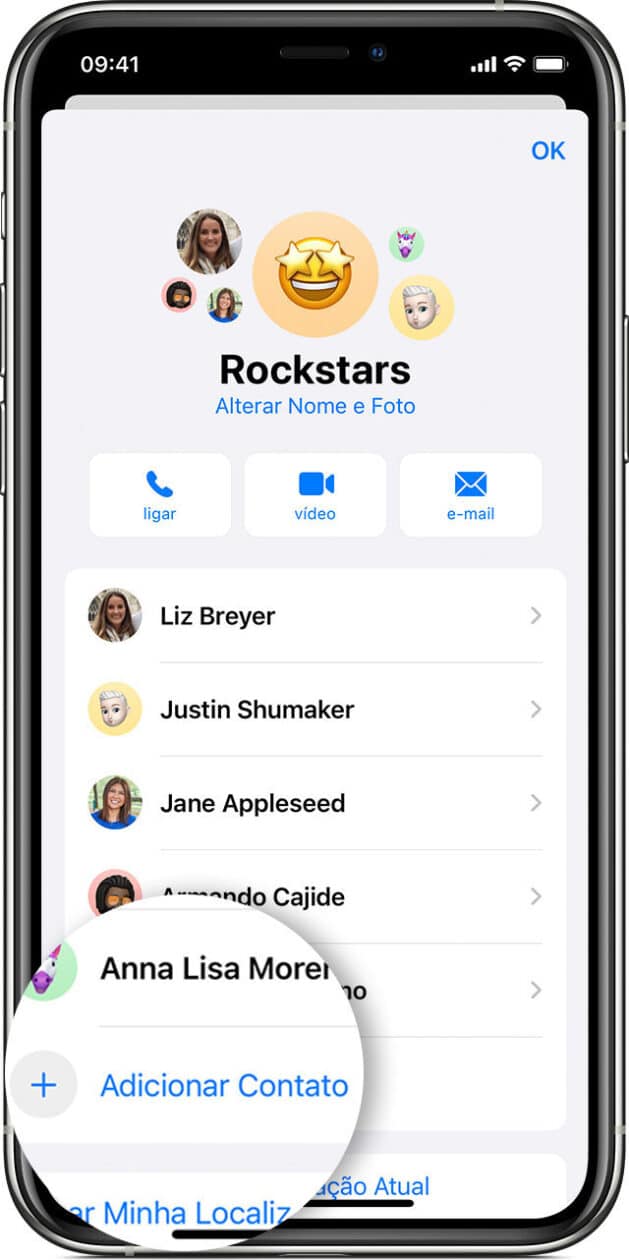
Para remover uma pessoa do grupo, abra a tela de informações e deslize o dedo da direita para a esquerda em cima do nome da pessoa e toque em “Remover”, confirmando a operação.
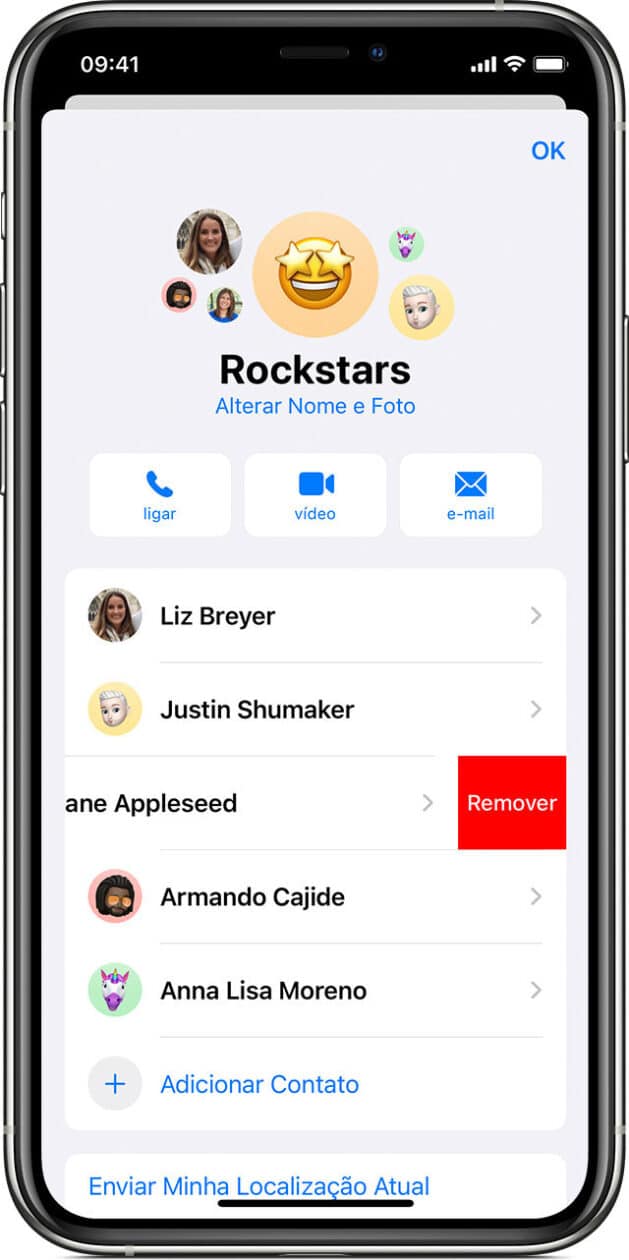
Adicionando ou removendo uma pessoa em grupos no Mac
Abra o grupo desejado e clique no botão “i” no canto superior direito. Em seguida, selecione “Adicionar Usuário”. Quando já tiver feito isso, clique em “OK”.
Já para remover um contato, siga o mesmo procedimento descrito a cima para visualizar a tela com os participantes do grupo. Clique com o botão direito em cima do nome da pessoa (ou com a tecla ⌃ pressionada), depois em “Remover da Conversa”.
No trackpad, você também pode deslizar dois dedos da direita para a esquerda em cima do nome da pessoa, clicando depois em “Remover”.
Você usa o Mensagens por aí ou é mais adepto a outros mensageiros? 📱
Notas de rodapé
- 1Short message service, ou serviço de mensagens curtas.
- 2Multimedia messaging service, ou serviço de mensagem multimídia.